Hvordan stoppe Apple Watch fra å låse seg når du tar den av
Apple Watch kan gi tilgang til noe av sensitiv informasjon som er lagret på telefonen, så det er nyttig å legge et lag med sikkerhet til klokken i tilfelle den noen gang blir tapt eller stjålet. Et av disse sikkerhetstiltakene innebærer å låse klokken når du fjerner den fra håndleddet. Dette skjer på grunn av en funksjon som heter Wrist Detection, og for å låse opp klokken etter å ha satt den på, må du enten låse opp skjermen på den sammenkoblede iPhone, eller ditt behov for å oppgi en passord.
Men hvis du synes at dette oppsettet er upraktisk og foretrekker å endre klokken slik at den automatisk blir låst opp når du setter den på, kan du slå av Wrist Detection. Guiden vår nedenfor viser deg hvor du finner denne innstillingen på Apple Watch, slik at du kan stoppe Apple Watch fra å låses etter at du har tatt den av.
Slik slår du av deteksjon av håndleddet på en Apple Watch
Trinnene nedenfor ble utført på en Apple Watch 2 i Watch OS 3.1.3. Når du har fullført denne opplæringen, vil du ha slått av funksjonen for deteksjon av håndleddet for Apple Watch og deaktivert passordet ditt for Watch. Merk at dette ikke påvirker passordet på din iPhone.
Trinn 1: Åpne Innstillinger- appen på Watch. Du kan få tilgang til appskjermen ved å trykke på kroneknappen på siden av klokken.

Trinn 2: Velg alternativet Generelt .
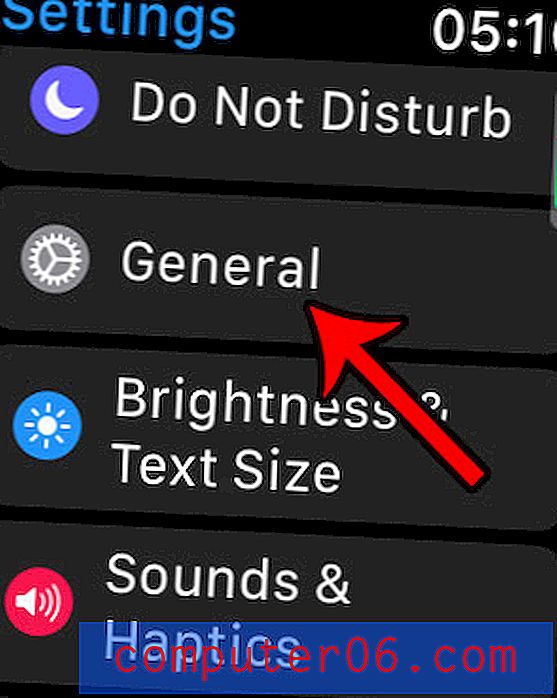
Trinn 3: Bla nedover og velg alternativet Deteksjon av håndleddet .
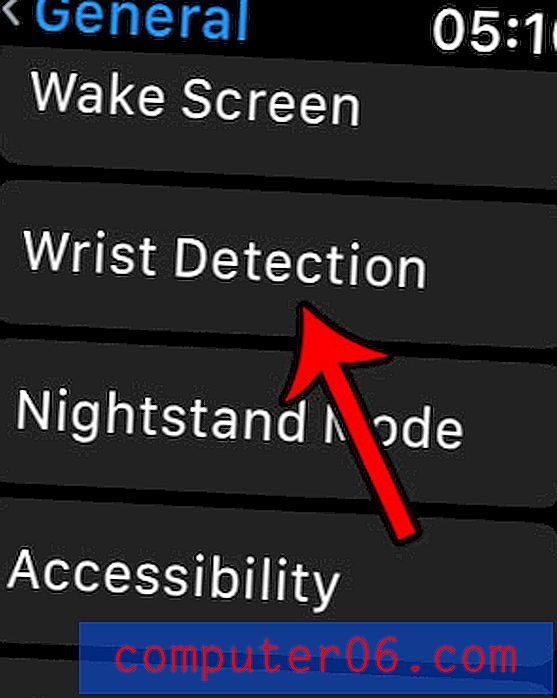
Trinn 4: Trykk på knappen til høyre for Wrist Detection .
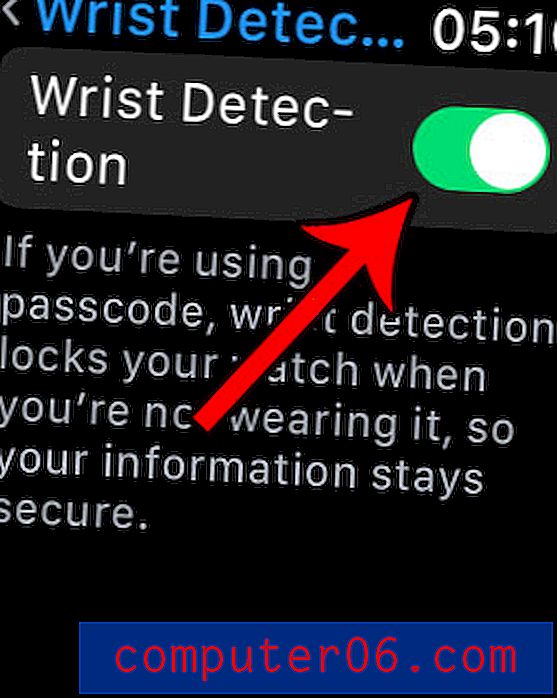
Trinn 5: Angi din nåværende Watch-passkode.
Trinn 6: Trykk på Slå av- knappen for å bekrefte at du forstår endringen du nettopp har gjort.
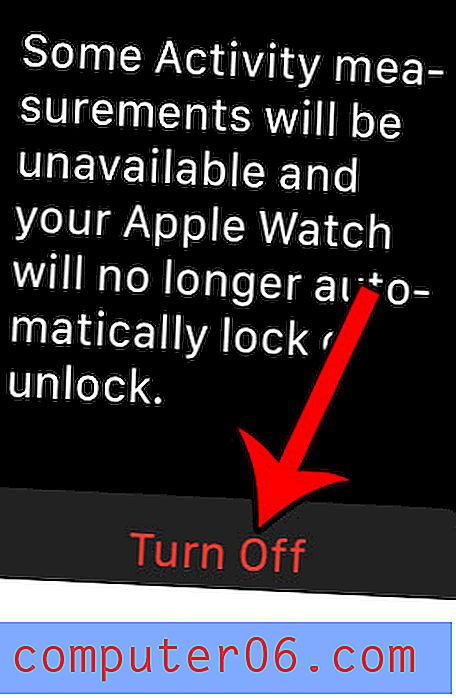
Du skal nå kunne ta av klokken og sette den på igjen uten at klokken automatisk låses.
Er det andre innstillinger på Apple Watch som du ønsker å endre. De fleste av dem kan justeres eller slås helt av. Lær for eksempel hvordan du deaktiverer Apple Watch Breathe-påminnelser hvis du finner ut at du avviser Breathe-varslene som dukker opp gjennom dagen.



